안녕하세요 명보입니당
아이폰 단축어 활용법
이번 시간은 날씨 정보 수집 후
공유해주는 기능에 대해
알려드릴게요!
진작에 올리려고 했는데
테스트가 좀 더 필요해서
이제야 올리게 됐네요🤣
이번 내용은
꽤 고급 정보에요
ㅋㅋㅋ
다른 날씨 앱
없이도 날씨에 대한 여러가지
정보를 충분히 수집 할 수 있답니다
솔깃하죵?
그럼 지금부터 집중해서 읽어주세욤
< 아이폰 단축어 날씨 정보 수집하여 공유하기 >
사진1)

사진1)
아이폰 단축어 실행
+ 동작 추가 해주시구욤
여기까지는 항상 반복이라
따로 설명이 필요 없겠죠?
사진2)

사진2)
날씨 검색, 현재 날씨 가져오기
매번 묻기 (지역명을 입력해도 됨)
매번 묻기를 하면 기본이 현재 위치 입니다
특정 지역의 날씨 정보를
수집하려면
지역명을 기입해야 해요
알고 싶은 지역이 매번 바뀐다면
매번 묻기를 선택하시는게 효율적이겠죠?!
사진3)
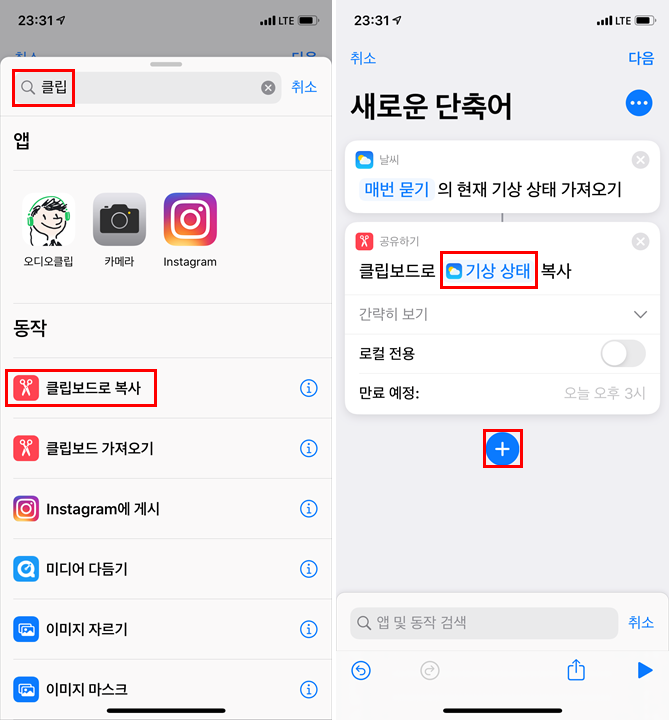
사진3)
클립 검색, 클립보드로 복사 선택
클립보드 변수는 기상 상태로 선택
아, 참고로
변수는 해당 부분을 꾹 터치 해주면
나와요
매번 묻기, 매직 변수 등등 나오는데
위의 사진에 맞게 설정 해주시면 돼요^^
사진4)

사진4)
위치 검색, 위치 선택
위치 변수 기상 상태 선택
역시 매직변수를 통해 선택해주시면 됩니다용😉
사진5)

사진5)
텍스트 검색, 텍스트 선택
텍스트 안에 텍스트 및 변수 추가
오늘 설정 중 가장 중요합니다
바로 앞서 언급한 날씨에 대한 정보를
수집 및 표출 하기 위한 설정이기 떄문입죠
파란색 글씨는 변수 이구요
검정색 글씨는 직접 적어서 넣은 것 입니다.
사진6)
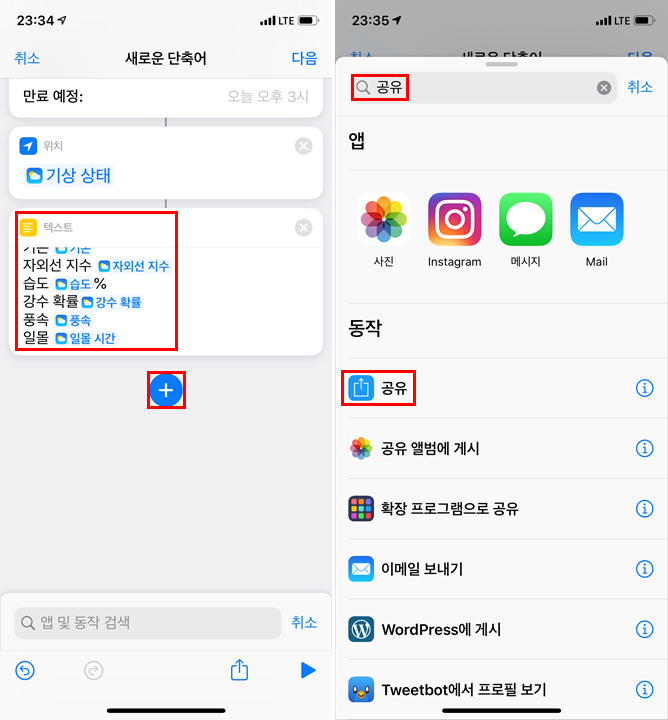
사진6)
기온 기온
자외선 지수 자외선 지수
습도 습도%
강수 확률 강수 확률
풍속 풍속
일몰 일몰 시간
검정색 글씨는 직접 입력한거구요
파란색 글씨는 변수 입니다^^
중요한 내용이라 한번 더 언급했오요
사진7)

사진7)
마지막 공유하기를 추가하면 되구요
텍스트 공유로 해주시고!
단축어 이름까지 정해주면 끝!
이번 단축어는
동작이 많거나 복잡하진 않지만
변수로 쓰일 정보들이
많고 설정 하는데 어려우실 수도 있을거 같아요
하지만 꼼꼼히 천천히 하나씩 하시면
결국 완성 하실거에요^^
어떻게 동작되는지 정리해볼까요?
< 동작 순서 >
아이폰 단축어 실행
지정한 위치의 기상 상태 정보 가져오기
날짜, 위치, 기온, 자외선 지수, 습도, 강수 확률, 풍속, 일몰 시간 가져오기
텍스트로 공유 (메시지, 카톡 등 공유가능)
자, 이렇게 해서
날씨 단축어 설정을 마무리 하였습니다!
👏👏👏
설정 하기 귀찮은 분 또는 설정에 어려움이 있으신분들은
요고 클릭 ↓
https://www.icloud.com/shortcuts/b0c32f623aaf4275a60a401cf4b70672
날씨전송
www.icloud.com
오늘도 읽어주셔서 감사합니다.
조금이라도 도움이 되셨다면 공감 부탁드려요^^
행복한 하루 되세요😘
'2019 > 아이폰 단축어' 카테고리의 다른 글
| [아이폰] 단축어 활용법 - 앱테크(만보기)에 활용해보기! (0) | 2019.10.31 |
|---|---|
| [아이폰] 단축어 활용법 - 사진촬영위치 확인하기! (0) | 2019.10.30 |
| [아이폰] 단축어 활용법 - 손쉽게 GIF 움짤 만들기! (0) | 2019.10.28 |
| [아이폰] 단축어 활용법 - 배터리 절약 꿀팁 대공개! (1) | 2019.10.27 |
| [아이폰] 단축어 활용법 - 사진 PDF로 변환 후 공유하기! (0) | 2019.10.26 |



